Si vous êtes déjà un utilisateur d’Excel, nul doute que vous utilisez déjà la fonctionnalité des filtres. Vous l’utilisez probablement lorsque vous avez un tableau de données et que vous souhaitez ne retenir que certaines données. Par exemple, ne retenir que les données correspondant à l’entreprise A, ou que les données concernant l’employé C et l’employé D.
Mais les filtres vous offrent en réalité beaucoup plus de possibilités. Aujourd’hui, nous allons notamment nous attarder aux filtres numériques Excel.
À quoi servent les filtres numériques Excel ?
Les filtres numériques Excel vous permettent d’effectuer une sélection basée sur des valeurs plutôt que sur du texte.
Ainsi, tous les types de filtres suivants peuvent être appliqués aux valeurs :
- égales à…
- qui ne sont pas égales à…
- plus grandes que…
- + grandes ou égales à…
- plus petites que…
- + petites ou égales à…
- comprises entre X et Y…
- des X plus grandes ou plus petites valeurs…
- au-dessus de la moyenne…
- en-dessous de la moyenne…
- ou une combinaison de deux des critères mentionnés ci-haut…

Comment fonctionnent les filtres numériques Excel ?
1 – Rendez-vous dans le menu Données (Data en anglais) et cliquez sur Filtrer (Filter en anglais) et par la suite appliquez-le à la ligne de titres de colonnes de votre tableau (dans l’exemple ci-bas, la ligne de titre comprend les cellules A1 à D1)

2 – Cliquez sur Filtres numériques (number filters en anglais) et choisissez une option, par exemple Au-dessus de la moyenne (above average en anglais)

3 – Vous obtiendrez la liste suivante, c’est-à-dire la liste des sites web dont les ventes sont supérieures à la moyenne :
Formation complémentaire
Êtes-vous aussi bon que vous le pensez avec Excel ? Faites le test ! Vous pourrez ensuite suivre la formation Excel – Mise à niveau, qui peut par ailleurs servir de mise à niveau pour les professionnels qui utilisent déjà Excel dans le cadre de leurs fonctions et qui par conséquent désirent aller plus loin.
Voici quelques commentaires d’apprenants ayant suivi la formation Excel – Mise à niveau :
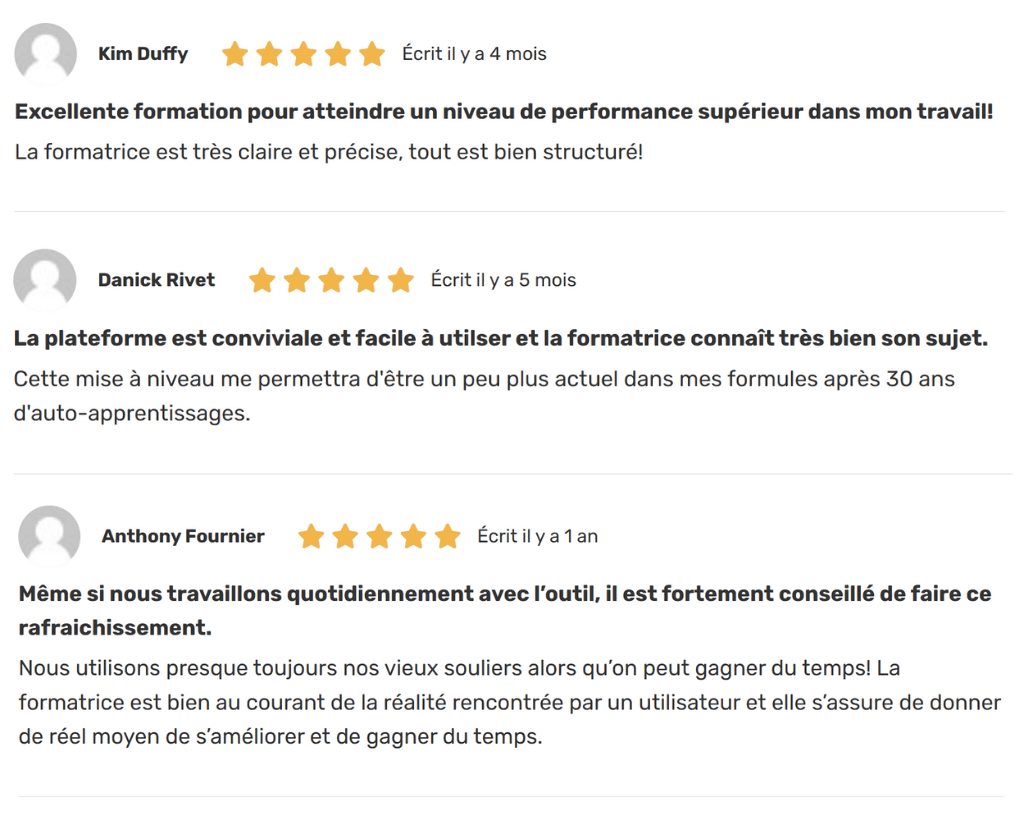
 La mission du CFO masqué est de développer les compétences techniques des analystes et des contrôleurs de gestion en informatique décisionnelle avec Excel et Power BI et favoriser l’atteinte de leur plein potentiel, en stimulant leur autonomie, leur curiosité, leur raisonnement logique, leur esprit critique et leur créativité.
La mission du CFO masqué est de développer les compétences techniques des analystes et des contrôleurs de gestion en informatique décisionnelle avec Excel et Power BI et favoriser l’atteinte de leur plein potentiel, en stimulant leur autonomie, leur curiosité, leur raisonnement logique, leur esprit critique et leur créativité.



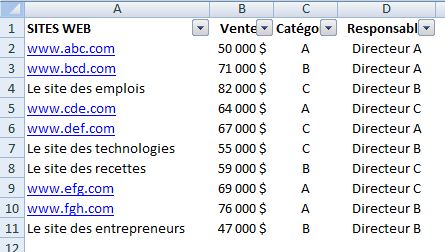
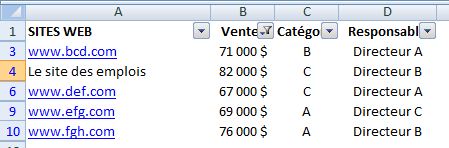
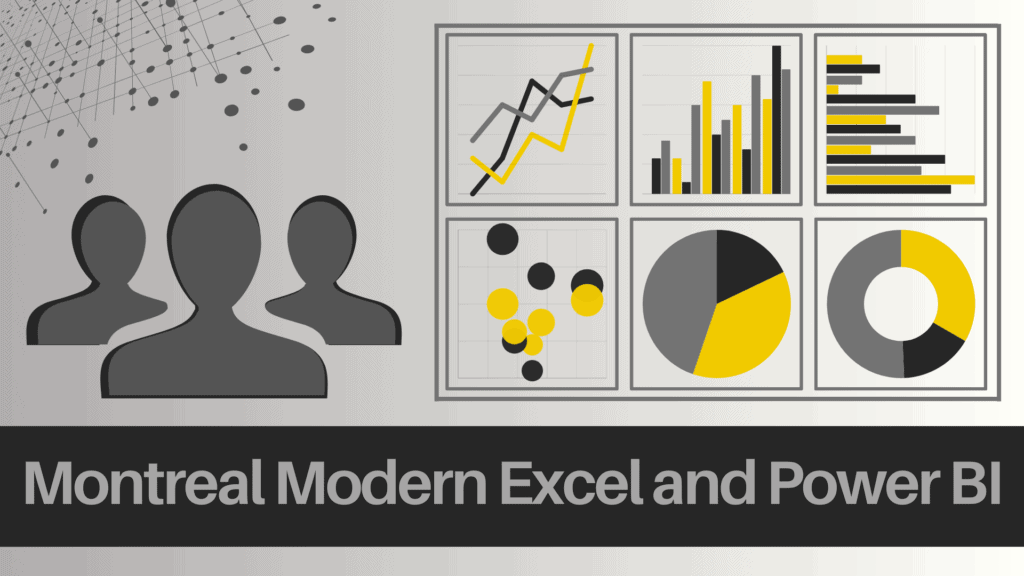
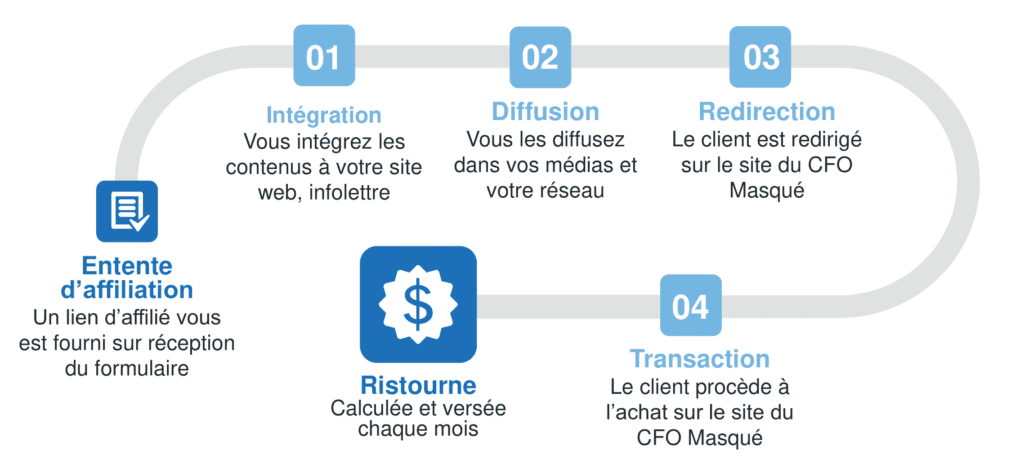
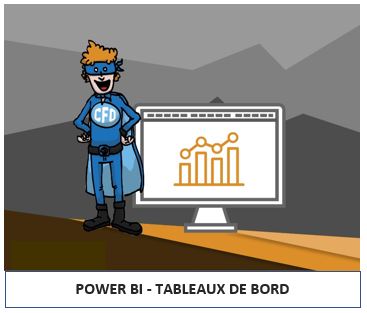

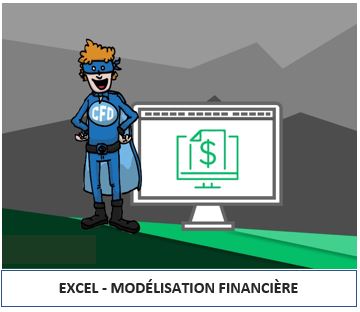



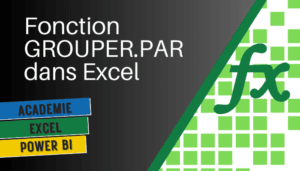




J’utilise cette fonctionalité pour dynamiquement caché ou afficher des lignes dans mes rapport Excel. Par exemple, je l’utilise dans mes états financiers détaillés pour cacher les lignes qui sont complètement populées de zéros (et donc non-significatives). J’ajoute une colonne de 1 et 0 à la droite de ma dernière colonne de données (en dehors de ma zone d’impression). Je mets des 1 manuellement sur toutes les lignes que je veux toujours montrer. Sur les lignes de données, je mets une formule “SI” qui vérifie si la “SOMME” de tous les chiffres de la ligne est égale à 0 (zéro). Si oui, alors la formule résout à 0 (zéro), sinon elle résout à 1. En plaçant un filtre sur cette colonne et en sélectionnant de ne montrer que les 1, on cache alors les lignes populées de zéros. Comme mes états financiers sont populés par des formules qui font référence à un onglet de données, à mesure que mes données changent, mon état financier s’ajuste pour ne montrer que les lignes qui ont des valeurs.
Bonjour Éric,
C’est effectivement une façon d’utiliser la fonctionnalité de filtre. Le filtre régulier fonctionne très bien pour effectuer ce que vous mentionné. Une autre alternative intéressante aussi, c’est l’utilisation d’affichages personnalisés. Je ferai assurément un billet de blog à cet effet éventuellement.
Au plaisir,
Sophie